Fjern Yahoo Redirect virus (Fjernelsesguide) - aug 2018 opdatering
Yahoo Redirect virus fjernelsesguide
Hvad er Yahoo omdirigeringsvirus?
Yahoo omdirigeringsproblemet og dets udbredelse
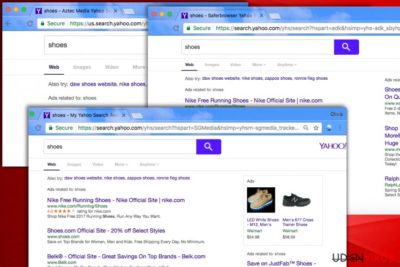
Hvis Yahoo omdirigeringer nogensinde har generet dig, vil du vide, hvor irriterende de kan være. På grund af dem, kan du finde dig selv på et fuldstændigt ukendt hjemmesider, der forsøger at gøre sig selv mere populære eller forsøger at inficere din computer med tilhørende malware.
Hvad er årsagen til Yahoo omdirigeringer? Hvilke risici er der forbundet med den? Hvordan fjernes Yahoo omdirigeringsvirus? Alle disse oplysninger kan findes i dette indlæg.
Fordeling af Yahoo omdirigeringsvirus
Yahoo omdirigeringsvirus kan også tilføjes til kategorierne “browser hijacker” og “potentielt uønsket program”. Programmer, der hører til disse grupper, er spredt ved hjælp af tre forskellige teknikker:
- Traditionel installationsmetode. Du kan installere Yahoo omdirigeringsmalware eller lignende browser hijacker, ved hjælp af en typisk installationsteknik, som kræver, at du går til programmets officielle website, vælger programmet og downloader det til systemet. Det er et klart eksempel på, hvor opmærksom og forsigtig du skal være, mens du browser på internettet og leder efter den software, du har brug for.
- Bundling. Yahoo omdirigeringsproblemet kan også begynde, at afbryde dig ud af ingenting. I dette tilfælde, bør du vide, at du er blevet lokket til, at installere en browser hijacker på din computer, i et bundt med anden software. Programmer, der oftest er involveret i distribution af browser hijackers, er forskellige download managers, PDF creators, video streaming software, videooptagelse software og lignende gratis programmer.
- Malvertising. Der er masser af ulovlige og legitime websteder, der er blevet ramt af malvertising. Dette udtryk betyder, at de er fyldte med den skadelige kode, der forårsager forekomsten af vildledende popup-annoncer på disse websteder. Typisk set tilbyder de, at downloade “nødvendige” opdateringer eller fremmer undersøgelser og konkurrencer.
Den nemmeste måde at undgå infiltration fra browser hijackers på, og beskytte dig selv fra Yahoo omdirigeringsproblemet er, at installere en pålidelig anti-spyware. Hvis du har brug for et værktøj, der kan advare dig om mulig infiltration fra potentielt uønskede programmer og vira, bør du vælge FortectIntego.
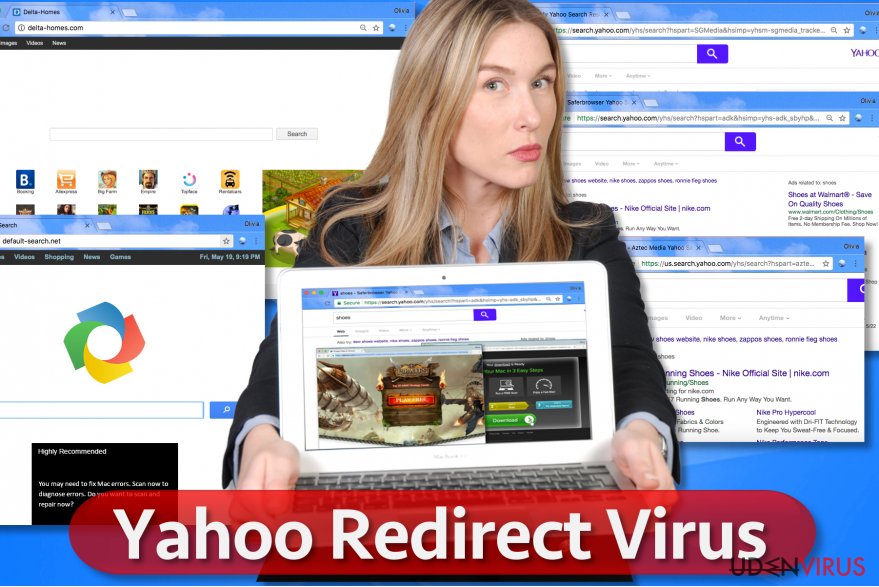
Yahoo omdirigeringsvirusaktivitet på systemet
Denne virus ligner Google Redirect virus og Bing Redirect virus, der har generet pc-brugere i næsten fire år. Så snart en af disse trusler trænger ind i systemet, forårsager de ændringer på hver af web-browserne. Indstillinger, der for det meste bliver ændret af Yahoo omdirigeringsvirus, er startsiden, standard-søgemaskinen, nye faner og bogmærker.
I de fleste tilfælde, er hijackers i stand til, at ændre disse indstillinger uden at det bliver bemærket, så du kan bemærke Yahoo omdirigeringer på de værste tidspunkter. Desuden begynder denne trussel at generere indkomst til sine udviklere, ved at forårsage ændrede søgeresultater på folks søgemaskiner og omdirigere dem til forudbestemte hjemmesider.
Her bør vi advare dig om, at du, efter at have klikket på sådanne annoncer, kan blive omdirigeret til en virkelig ondsindet hjemmeside, der bruges til at sprede alvorlige malware.
Hvis du har været på udkig efter Yahoo omdirigeringsfjerner, bør du vide, at den kan gemme sig under forskellige navne. Yahoo Redirect fix kan kun ske, når du kender navnet på din virus. I dette tilfælde, bør du finde den browser hijackerer, der gemmer sig på din computer. For at forhindre alle mulige farer, som eliminerer nyttige komponenter fra computeren, anbefaler vi dig, at vælge en Automatisk fjernelsesmulighed. Mere information om Yahoo omdirigeringsfjernelse kan findes nedenfor.
Fjernelse af Yahoo omdirigeringsvirus fra computeren og alle web-browserne
Som vi allerede har nævnt, kan Yahoo omdirigeringsvirus infiltrere din computer, uden at blive bemærket. Dette er blot en af de mange ligheder med andre computer parasitter. Men du kan forhindre dette, ved hjælp af opdateret anti-spyware. Det samme kan siges om fjernelse af denne browser hijacker.
Du bør ikke udsætte dette, da den kan få dig til, at besøge ondsindede websteder. Hvis du tror, at Yahoo omdirigeringsvirus har infiltreret din Mac eller Windows OS, skal du benytte et af de værktøjer, der er angivet nedenfor, eller følge en manuel fjernelsesguide. Hvis du bruger anti-malware, skal du sørge for, at opdatere den, før en fuld systemscanning.
Du kan fjerne virus skade med hjælp af FortectIntego. SpyHunter 5Combo Cleaner og Malwarebytes er anbefalede til at finde potentielt uønskede programmer, og viruser med alle deres filer og registrer oplysninger, der er relaterede til dem.
Manuel Yahoo Redirect virus fjernelsesguide
Fjern Yahoo Redirect fra Windows systemer
-
Klik på Start → Control Panel → Programs and Features (hvis du er Windows XP bruger, klik på Add/Remove Programs).

-
Hvis du er Windows 10 / Windows 8 bruger, så højreklik i det nederste venstre hjørne af skærmen. Når Quick Access Menu kommer frem, vælg Control Panel og Uninstall a Program.

-
Afinstallér Yahoo Redirect og relaterede programmer
Se her efter Yahoo Redirect eller ethvert andet nyligt installeret mistænkeligt program -
Afinstallér dem og klik på OK for at gemme disse ændringer

Fjern Yahoo Redirect fra Mac OS X systemet
-
Hvis du bruger OS X, klik på Go knappen i øverste venstre hjørne af skærmen, og vælg Applications.

-
Vent indtil du ser Applications mappen og se efter Yahoo Redirect eller et andet mistænkeligt program på den. Højreklik nu på hver af disse poster, og vælg Move to Trash.

Fjern Yahoo Redirect virus fra Microsoft Edge
Nulstil Microsoft Edge indstillinger (Metode 1):
- Start Microsoft Edge app'en og klik på More (tre prikker i øverste højre hjørne af skærmen).
- Klik på Settings for at åbne flere muligheder.
-
Når Settings vinduet dukker op, skal du klikke på Choose what to clear knappen under Clear browsing data muligheden.

-
Her skal du vælge alt du vil fjerne, og klikke på Clear.

-
Nu skal du højreklikke på Start knappen (Windows-logoet). Her skal du vælge Task Manager.

- Når du er i Processes fanen, så søg efter Microsoft Edge.
-
Højreklik på den og vælg Go to details muligheden. Hvis du ikke kan se Go to details, skal du klikke på More details og gentag forrige trin.


-
Når Details fanen kommer op, skal du finde alle poster med Microsoft Edge navnet i dem. Højreklik på hver af dem, og vælg End Task for at afslutte disse poster.

Nulstilling af Microsoft Edge browser (Metode 2):
Hvis metode 1 ikke har hjulpet dig, skal du bruge den avancerede Edge reset metode.
- Bemærk: du har brug for at sikkerhedskopiere dine data, før du benytter denne metode.
- Find denne mappe på din computer:
C:\Users\%username%\AppData\Local\Packages\Microsoft.MicrosoftEdge_8wekyb3d8bbwe. -
Vælg hver post, der er gemt i den, og højreklik med musen. Derefter Delete muligheden.

- Klik på Start knappen (Windows-logoet) og skriv window power i Search my stuff linjen.
-
Højreklik på Windows PowerShell posten og vælg Run as administrator.

- Når Administrator: Windows PowerShell vinduet dukker op, skal du indsætte denne kommandolinje efter PS C:\WINDOWS\system32> og trykke på Enter:
Get-AppXPackage -AllUsers -Name Microsoft.MicrosoftEdge | Foreach {Add-AppxPackage -DisableDevelopmentMode -Register $($_.InstallLocation)\AppXManifest.xml -Verbose}
Når disse trin er færdige, skal Yahoo Redirect fjernes fra din Microsoft Edge browser.
Fjern Yahoo Redirect fra Mozilla Firefox (FF)
-
Fjern farlige udvidelser
Åbn Mozilla Firefox, klik på menu ikonet (øverste højre hjørne) og vælg Add-ons → Extensions.
-
Vælg her Yahoo Redirect og andre tvivlsomme plugins Klik på Remove for at slette disse poster

-
Nulstil Mozilla Firefox
Klik på Firefox menuen øverst til venstre, og klik på spørgsmålstegnet. Her skal du vælge Troubleshooting Information.
-
Nu vil du se Reset Firefox to its default state beskeden med Reset Firefox knappen. Klik på denne knap flere gange og afslut Yahoo Redirect fjernelse.

Fjern Yahoo Redirect fra Google Chrome
-
Slet ondsindede plugins
Åbn Google Chrome, klik på menu ikonet (øverste højre hjørne) og vælg Tools → Extensions.
-
Vælg her Yahoo Redirect og andre ondsindede plugins, og vælg papirkurven for at slette disse poster.

-
Klik på menuen igen og vælg Settings → Manage Search engines under Search sektionen.

-
Når du er i Search Engines..., fjern da ondsindede søgesider. Du bør kun efterlade Google eller dit foretrukne domænenavn.

-
Nulstil Google Chrome
Klik på menuen øverst til højre af din Google Chrome og vælg Settings. -
Scroll ned til slutningen af siden og klik på Reset browser settings.

-
Klik på Reset for at bekræfte denne handling og fuldføre Yahoo Redirect fjernelse.

Fjern Yahoo Redirect fra Safari
-
Fjern farlige udvidelser
Åbn Safari webbrowseren og klik på Safari i menuen i det øverste venstre hjørne af skærmen. Når du har gjort dette, vælg Preferences.
-
Vælg her Extensions og se efter Yahoo Redirect eller andre mistænkelige poster. Klik på Uninstall knappen, for at fjerne hver af dem.

-
Nulstil Safari
Åbn Safari browseren og klik på Safari i menusektionen i det øverste venstre hjørne af skærmen. Vælg her Reset Safari....
-
Nu vil du se et detaljeret dialogvindue, fyldt med nulstillingsmuligheder. Alle disse muligheder er sædvandligvis markeret, men du kan specificere, hvilken en af dem du ønsker at nulstille. Klik på Reset knappen for at færdiggøre Yahoo Redirect fjernelsesproces.

Efter afinstallation af dette potentielt uønskede program, og efter at have ordnet hver af dine webbrowsere, anbefaler vi dig at scanne dit pc-system med et velrenommeret anti-spyware program. Dette vil hjælpe dig med at slippe af med Yahoo Redirect spor i registreringsdatabasen, og vil også identificere relaterede parasitter eller mulige malware infektioner på din computer. Til dette kan du benytte vores top-rated malware remover: FortectIntego, Malwarebytes eller Malwarebytes.




























